วิธีจัดการการแจ้งเตือนแอพ Windows 10

Windows 10 แสดงการแจ้งเตือนของระบบและแอพที่มุมล่างขวาของหน้าจอเหนือถาดระบบ นี่คือวิธีกำหนดค่าตามความชอบของคุณ
Windows 10 แสดงการแจ้งเตือนที่มุมล่างขวาของหน้าจอเหนือถาดระบบ คุณจะได้รับการแจ้งเตือนเกี่ยวกับแอพที่ติดตั้งอีเมลใหม่การอัปเดตระบบและกิจกรรมอื่น ๆ
เช่นเดียวกับใน Windows 8 คุณสามารถควบคุมพฤติกรรมการแจ้งเตือน - จากการแสดงให้นานขึ้นจนปิดได้โดยสมบูรณ์
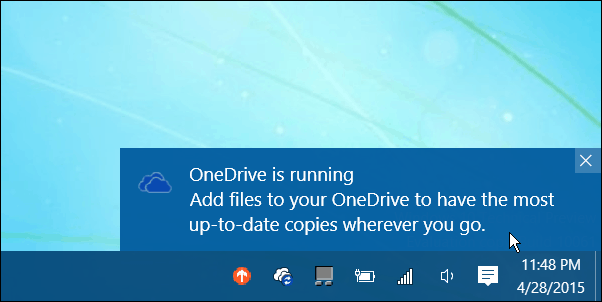
กำหนดค่าการแจ้งเตือนของ Windows 10
หากต้องการกำหนดจำนวนวินาทีที่การแจ้งเตือนแสดงบนหน้าจอใน Windows 10 ให้ไปที่ การตั้งค่า> ความง่ายในการเข้าถึง.
จากนั้นเลื่อนลงและเลือกระยะเวลาที่คุณต้องการให้การแจ้งเตือนปรากฏ คุณสามารถเลือกจากห้าวินาทีหรือไม่เกินห้านาที
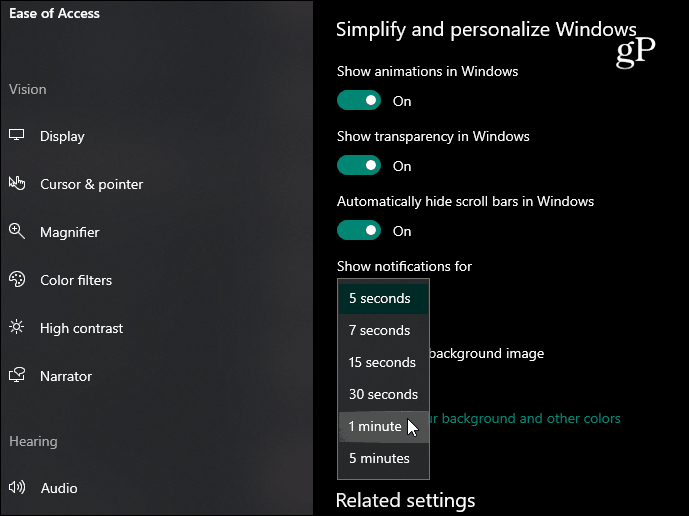
นอกจากนี้คุณยังสามารถเลือกแอปที่แสดงการแจ้งเตือน ไปที่ การตั้งค่า> ระบบ> การแจ้งเตือน & การดำเนินการ. และจากที่นั่นคุณสามารถสลับการแจ้งเตือนจากแต่ละแอพหรือปิด
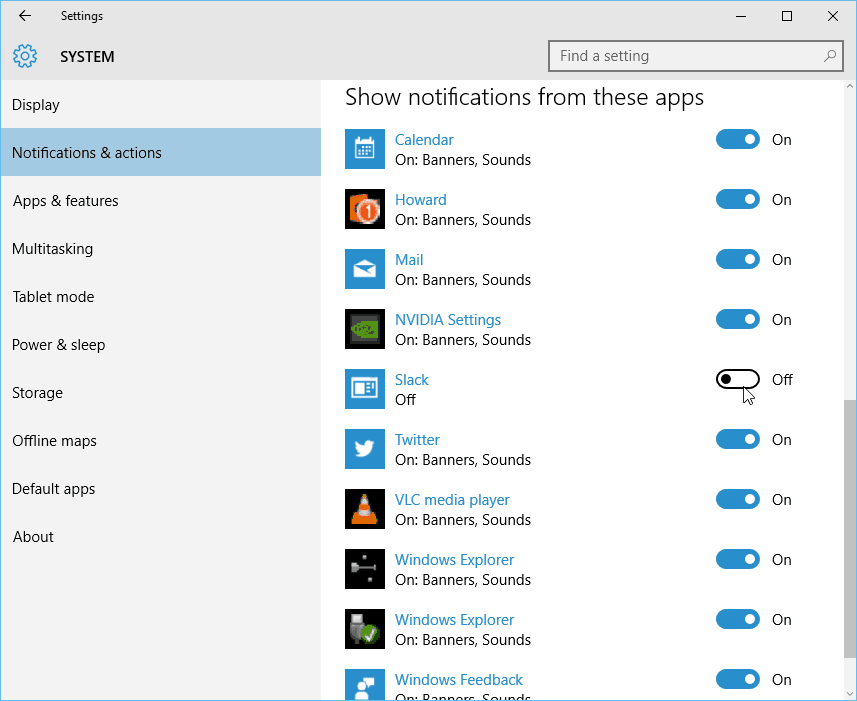
หรือหากคุณไม่ต้องการเห็นการแจ้งเตือนเลยคุณสามารถพลิกสวิตช์ได้ที่ด้านบน ปิดตัวเลือกในส่วน“ รับการแจ้งเตือนจากแอพและผู้ส่งอื่น ๆ ”
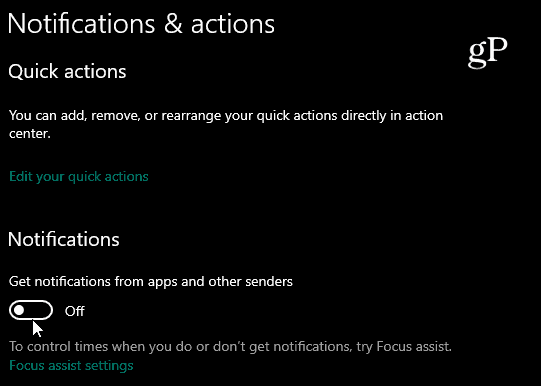
นอกจากนี้คุณยังสามารถกำหนดค่าการทำงานเฉพาะของการแจ้งเตือนแอพใน Windows 10 ได้เช่นคุณอาจไม่ต้องการฟังเสียงหรือให้แบนเนอร์ลอยออกมาทุกครั้งที่คุณได้รับการแจ้งเตือนจากแอป
ในการทำเช่นนั้นในขณะที่คุณอยู่ในการแจ้งเตือน &ส่วนการกระทำคลิกที่แอพที่คุณต้องการปรับ ในหน้าจอถัดไปคุณจะเห็นตัวเลือกมากมายสำหรับการจัดการวิธีการแจ้งเตือน เพียงตรวจสอบหรือยกเลิกการเลือกตัวเลือกจากด้านบนของรายการ คุณสามารถควบคุมจำนวนการแจ้งเตือนที่มองเห็นได้ในศูนย์ปฏิบัติการและระดับความสำคัญ
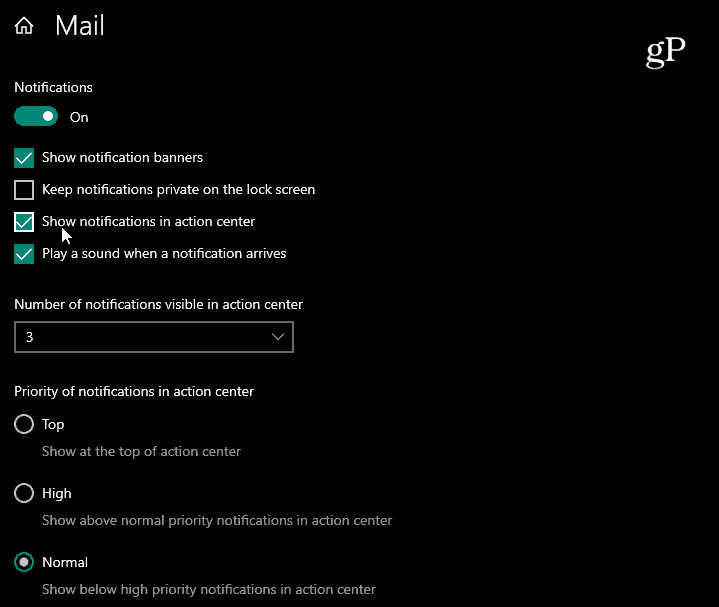
ความคิดใน Windows 10 Preview
ในภาพตัวอย่างด้านเทคนิคของ Windows 10 การตั้งค่าการแจ้งเตือนจะแสดงเป็นเวลาห้าวินาทีโดยค่าเริ่มต้น ระยะเวลานั้นสั้นเกินไปสำหรับรสนิยมของฉันดังนั้นฉันจึงเปลี่ยนไปตลอดห้านาที
เหตุผลคือในห้องปฏิบัติการคอมพิวเตอร์ / ที่บ้านสำนักงานที่นี่ฉันมักจะทำงานระหว่างเครื่องที่แตกต่างกันและฉันได้ยินเสียงการแจ้งเตือนในระบบ Windows 10 และเมื่อฉันไปถึงมันการแจ้งเตือนจะหายไป และเนื่องจากฉันเป็นผู้ทดสอบฉันจึงต้องการความสามารถในการดูว่าเกิดอะไรขึ้น
นอกจากนี้เมื่อคุณดำเนินการและดำเนินการบางอย่างการแจ้งเตือนจะปรากฏขึ้นเพื่อรับคำติชมของ Windows และการมีเวลาเพียงพอในการเข้าถึงทำให้ง่ายขึ้น










ทิ้งข้อความไว้